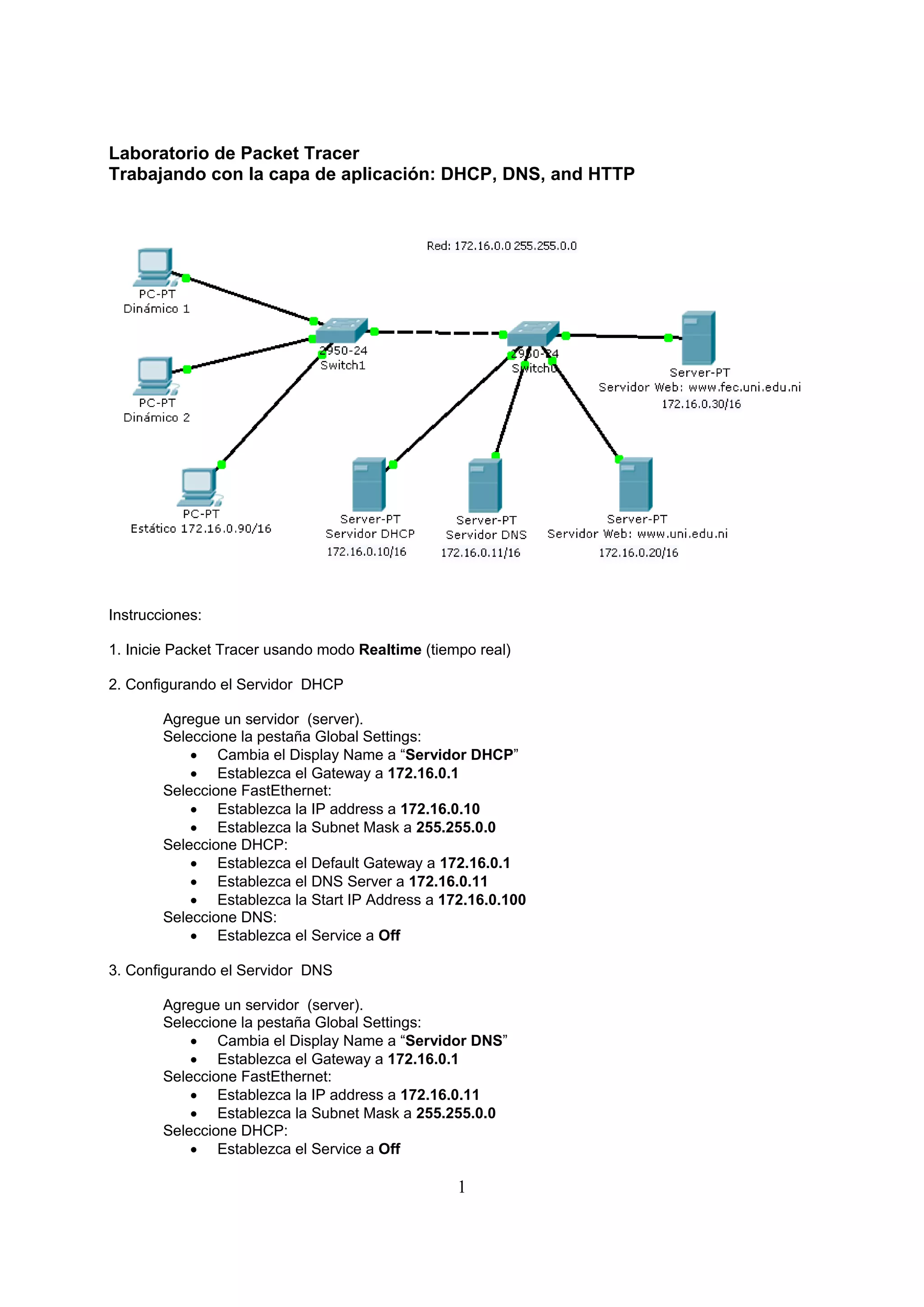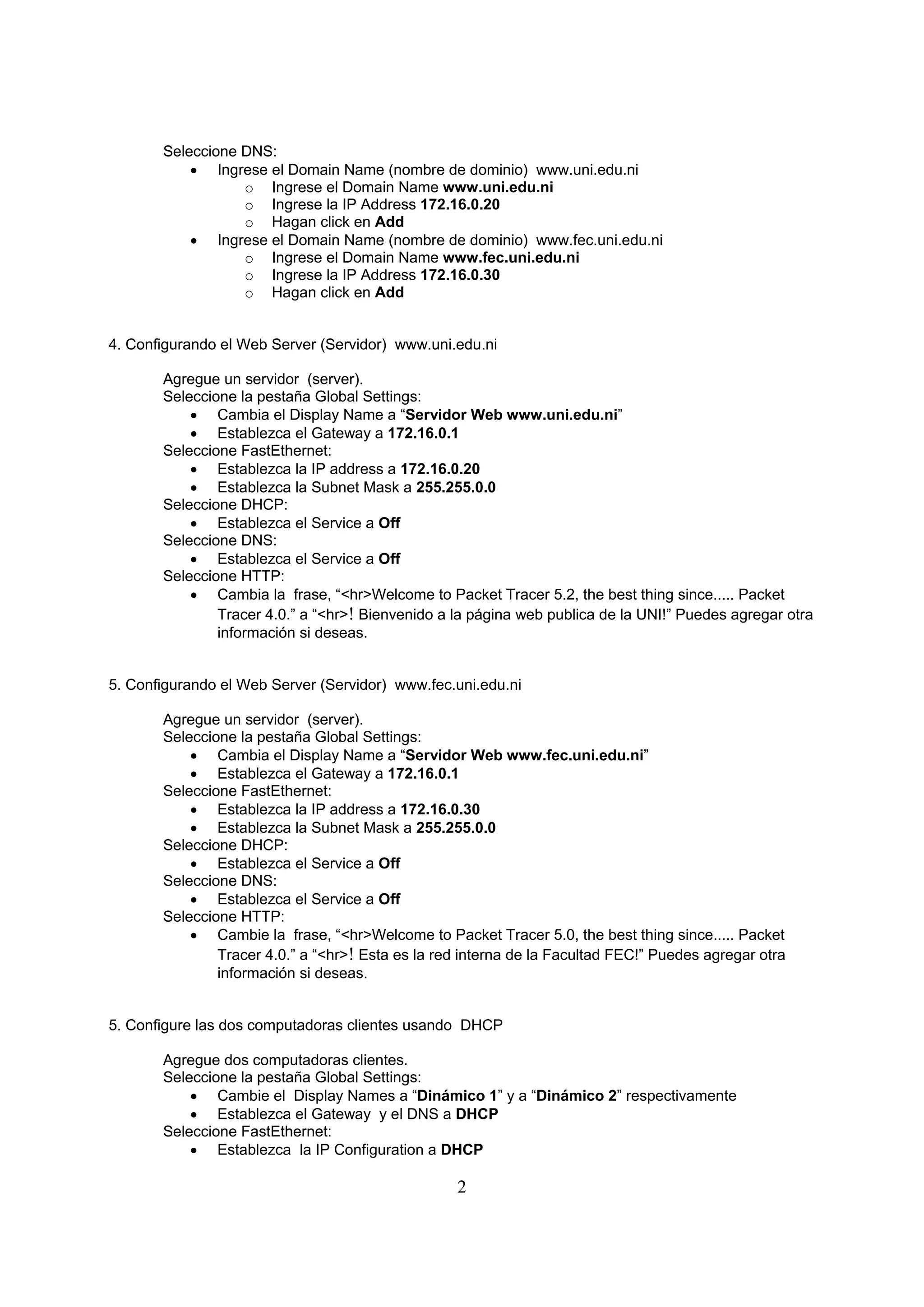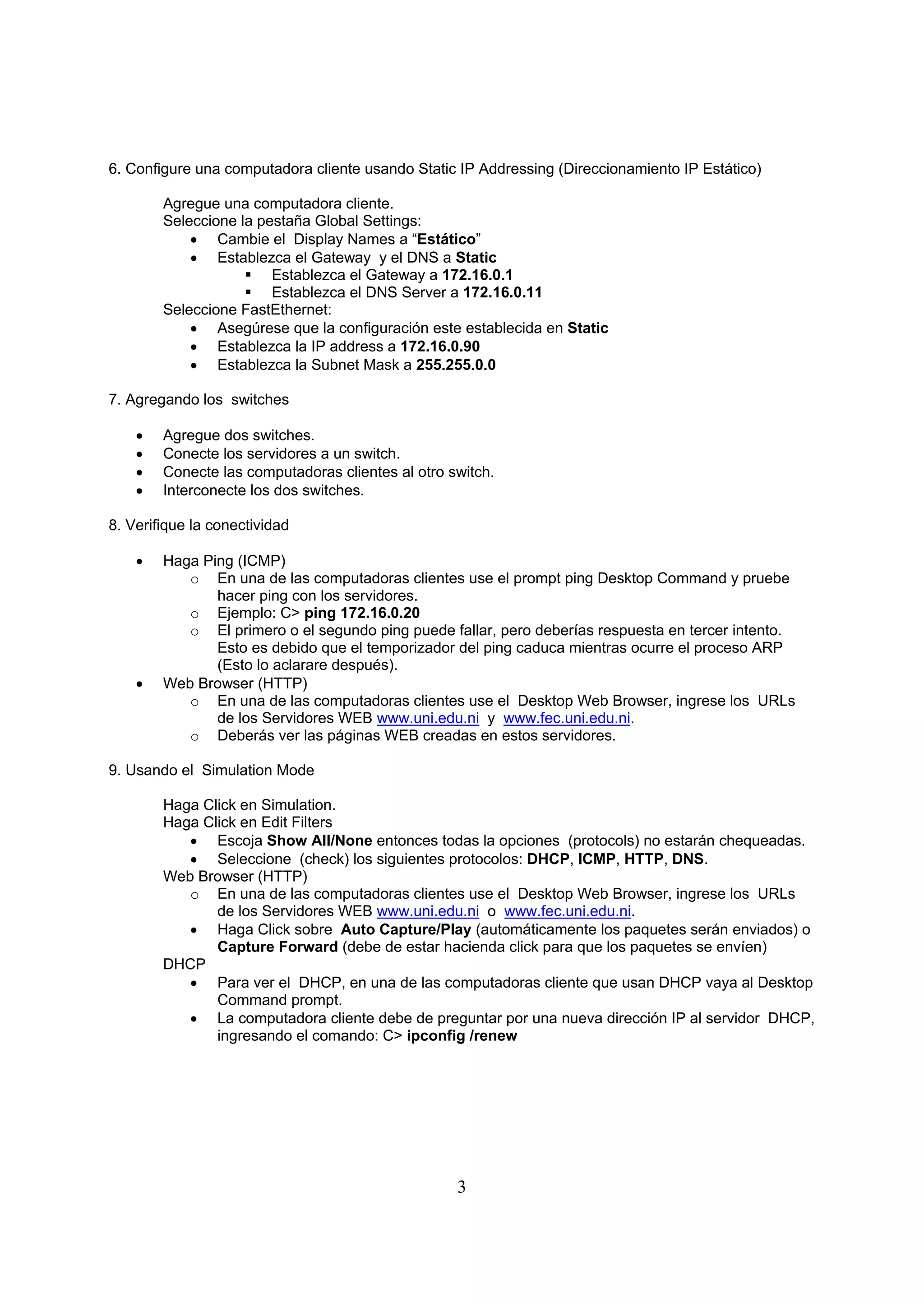Este documento proporciona instrucciones para configurar un laboratorio de Packet Tracer que incluye un servidor DHCP, un servidor DNS y dos servidores web. Se configuran dos clientes para obtener direcciones IP de forma dinámica a través de DHCP y un cliente con una dirección IP estática. El laboratorio permite verificar la conectividad mediante ping y navegación web y visualizar los protocolos DHCP, DNS e HTTP en modo de simulación.